题目内容
双面打印的小妙招
题目答案
1、打印机不支持双面打印
虽然现在很多先进的打印机都支持双面打印了,可还是有一些老式的不支持,对于这种情况,可以进行以下设置:
打开Word文档,点击开始→打印或者利用快捷键CTRL+P调出打印菜单
在进行第一次打印时,在打印选项中选择“仅打印奇数页”

待奇数页全部打印完毕后,把打印纸撤出来,全部翻转(注意方向别弄错了),然后再次放入打印机,进行第二次打印,这次要选择“仅打印偶数页”,打印完毕后,你会发现已经实现了双面打印。
虽然有些麻烦,但真的可以省纸哦!
2、打印机支持双面打印
这种情况就简单多了:
首先还是点击开始→打印或者按快捷键CTRL+P,调出打印页面选择“双面打印”模式:
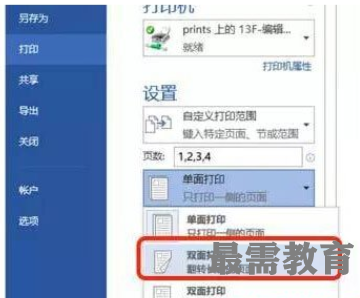
这样设置后,打印时就自动双面用纸了。




点击加载更多评论>>